Hogyan lehet MOD-ot DVD-vé konvertálni eredeti minőségben
Valószínűleg a múltban volt JVC vagy Panasonic kamerarögzítője. Valójában ez nem pusztán egy eszköz, hanem egy kincs, ahol felbecsülhetetlen értékű emlékeket tárolnak. Egyes klipek megtekintése közben nem tud ellenállni a vegyes érzelmeknek, és annak a késztetésnek, hogy megossza azokat szeretteivel és barátaival. Azt tapasztalja azonban, hogy a fájl kiterjesztése MOV, és csodálkozik, hogy miért nem játszható le a képernyőn.
Lehet, hogy a fájlt DVD-re kell konvertálnia a probléma megoldásához. Ha ez az Ön esete, most érkezett a helyes útra. Ebben az útmutatóban csapatunk megadja azt a 3 eszközt, amelyre képes gyorsan konvertálja a MOD fájlokat DVD-re és használatuk lépései.

AnyMP4 DVD Creator az egyik átfogó konverter, amely támogatja a MOD-t bemeneti formátumként. Ezt az asztali szoftvert sokan használják, mert lehetővé teszi a videóik szerkesztését az átalakítás vagy az írás előtt. Emellett az AnyMP4 DVD Creator rendelkezik olyan elektromos eszközökkel, amelyekkel javíthatja videója és hangja minőségét.
Még egy dolog, érdemes lehet egy DVD-menüt testre szabni, hogy hangulatot adjon a rögzített eseményekhez. Talán az emlékeid a szilveszterkor, a 7. születésnapodról, a diplomaosztó napjáról stb. Az AnyMP4 segítségével ez lehetséges. De mindenekelőtt ez a nagy teljesítményű program gyors írási folyamattal rendelkezik, anélkül, hogy a kimenet minősége romlik.
Itt az ideje, hogy megtanítsunk MOD fájlokat DVD-re konvertálni. Olvassa tovább az alábbiakat, és minden további nélkül kezdjük.
Töltse le a MOD to DVD Converter programot
Lényegében telepítenie kell a programot a készülékére. Ehhez válassza ki a ingyenes letöltés gombok alatt. Ezután futtassa az .exe vagy .dmg fájlt, és kövesse a párbeszédpanelt a telepítéshez.
Importálja a MOD videókat
Amikor a program elindul, nyomja meg a gombot Médiafájlok hozzáadása gombot, és válassza ki a számítógépe könyvtárából a cél MOD fájlt. Alternatív megoldásként egyszerűen húzza a fájlt a mappából a program felé.
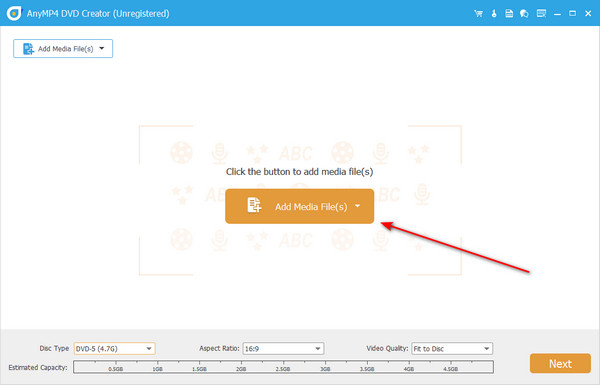
Az alsó részt tekintve láthatja a Lemez típusa, Aspect Ratioés Videó minőség. Ha akarja, egyszerűen ragaszkodik az alapértelmezetthez. Ezenkívül a kimenet fájlméretének ellenőrzéséhez tekintse meg a Becsült kapacitás. Ha kész, nyomja meg
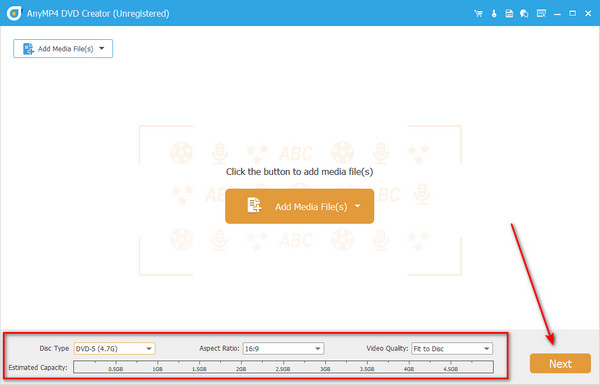
Használja az elektromos kéziszerszámokat és a DVD-készítőt (opcionális)
Mielőtt folytatná az átalakítást, szerkesztheti MOD-videóit a Power Tools. Az eszközök engedélyezéséhez jelölje be a videói miniatűrjét. Alatt Videó szerkesztése, elforgathatja, csökkentheti az időtartamot, levághatja a területet, effektusokat helyezhet el, beállíthatja a fényerőt és vízjelet adhat hozzá a videóihoz. A Audio szerkesztés, állítsa be a hangerőt vagy adjon hozzá feliratot. Azt is felfedezheti a Fejezet Eszközök itt. Ha kész, nyomja meg Következő.

Ahogy a következő részre lép, a program rengeteg elérhető sablont mutat meg a DVD menühöz. Egyszerűen jelölje be a Nincs menü opciót, majd nyomja meg a Éget gombot a rész kihagyásához.
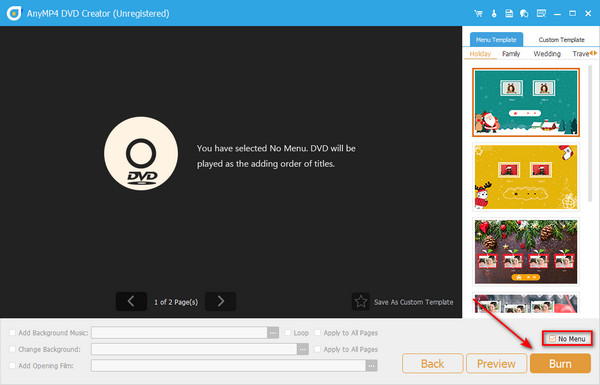
Az égési folyamat
Az utolsó részhez válassza ki a Folder Path a kimenetedért. Ezután kezdje el felhelyezni a lemezt a DVD-tálcára, és válassza ki a kívánt lemezt Burn Motor és a Hangerő szint. Ezenkívül válassza ki a sajátját TV Standard és a Lejátszási mód. Ha kész, nyomja meg a Éget gomb. A MOD-fájlok méretétől függően várjon egy ideig, amíg kiírja őket a lemezre.
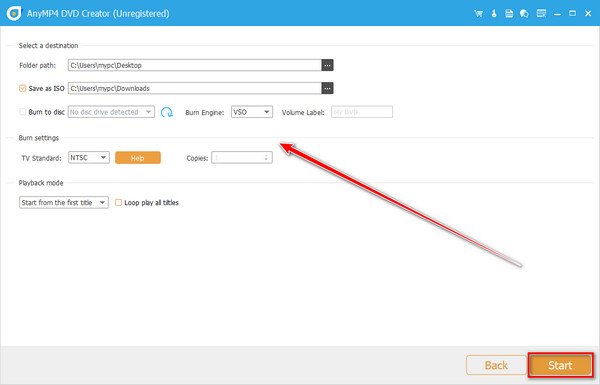
Ha olyan eszközt keres, amely Mac és Windows eszközökön is fut, az MPEG Streamclip a barátja. Számos videóformátumot is támogat, beleértve természetesen a MOD-ot is. Sőt, ez az offline eszköz is sokak számára használható egy videofájl tömörítése nagy mérettel. Jelenleg ennek az offline eszköznek két változata van, amelyek mindkét funkciót megkülönböztetik: a béta és a stabil.
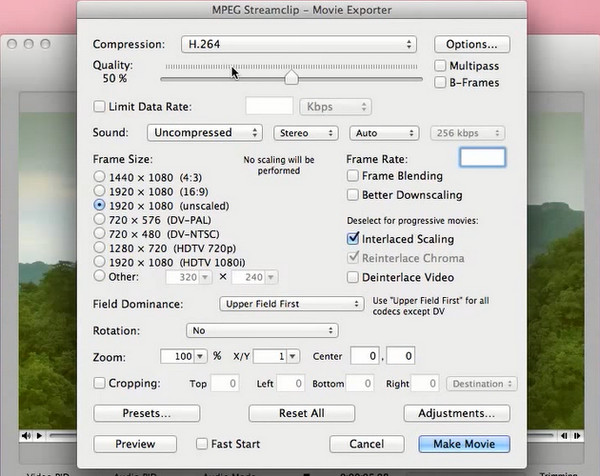
Az alábbiakban bemutatjuk, hogyan konvertálhatja a MOD-ot DVD-vé az eszköz segítségével:
A program indításakor húzza a MOV-fájlt a felület felé. Ez a legegyszerűbb módja az importálásnak.
Ezután menjen a videó fület, és válassza ki a DVD-kompatibilis formátumokat a felület bal oldalán.
Ezután menjen a videó fület, és válassza ki a DVD-kompatibilis formátumokat a felület bal oldalán. Ezt követően nyomja meg a Megtérít gombot, és ellenőrizze a kimenetet.
A WinX HD Video Converter Deluxe leginkább gyors írási sebességéről ismert. Az AnyMP4 DVD Creatorhoz hasonlóan veszteségmentes minőségű kimenetet produkál, és támogatja a 8k videó konvertálását a kívánt formátumba.
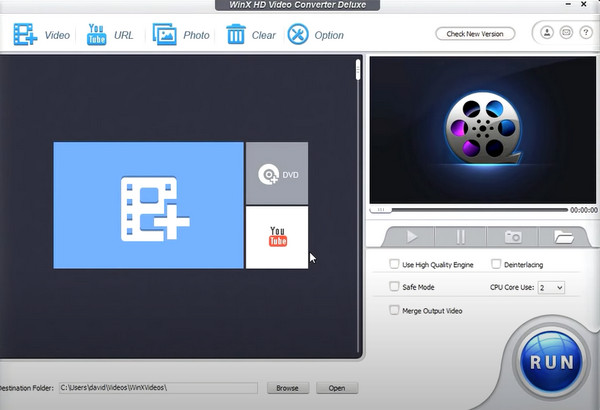
A MOD DVD formátumba konvertálásához olvassa el ezt az egyszerű útmutatót.
A cél MOD fájl importálásához nyomja meg a gombot + Videó gombot az eszköz felületének tetején.
Ezután lépjen a kimenetre Profil kategória > Közös videóprofil és válassza ki a programban elérhető DVD formátumot.
Ha kész, válassza ki a kimeneti mappa helyét, és nyomja meg a gombot futás gombot.
Miért kell a MOD-t DVD-vé konvertálnom?
A másolás-beillesztés módszer nem elegendő, ha fájljait a fényképezőgépről a DVD-re szeretné átmásolni. Hogy MOD-fájljait lejátszhassa otthonában DVD lejátszó, el kell égetned őket. Utólag visszagondolva, hogy elkerülje a hosszú órákig tartó alkotási folyamat stresszét, egyszerűen konvertálja a MOD fájlokat DVD ISO formátumba.
Lejátszhatom a DVD formátumot a TV-n fizikai lemez nélkül?
Határozottan igen! Ha nem rendelkezik DVD-lemezzel, egyszerűen konvertálja a fájlokat DVD-mappába, és vigye át őket egy flash meghajtóra.
Megsérülhet a fizikai lemezem, amikor kitépem?
Abszolút nem. Bár kissé hangosan és zavaróan hangzik, nem kell aggódnia amiatt, hogy megsérülhet a fizikai lemez, amikor felmászik. Másrészt lehet, hogy fokozottan ügyeljen arra, hogy megóvja lemezét a karcolásoktól. Ezt megteheti úgy, hogy a szélénél fogja őket, és használaton kívül letakarja őket.
Könnyű hozzon létre egy DVD-t a MOD-ból, de a küzdelem abban rejlik, hogy megtaláljuk a megfelelő eszközt, amely támogatja a MOD-t bemeneti formátumként. Ezt a cikket olvasva úgy gondoljuk, hogy ez a három módszer kellőképpen segíthet. Valójában, mivel szeretjük megragadni a pillanatot, szeretnénk megörökíteni is. Szerencsére a kamerarögzítőket úgy találták ki, hogy visszatekintsenek a rég elmúlt, visszakereshető édes emlékekre.
Több Reading
A legjobb 3 módszer a MOD videofájlok egyszerű MP4 formátumra konvertálására
Nem tudja megosztani vagy lejátszani a videokamerával rögzített MOD videofájljait? Ez az útmutató három ellenőrzött módszert ismertet a MOD gyors MP4 -re történő konvertálására.
FLV-ből DVD-vé: A digitális klipek átalakítása kiváló lejátszásra
Valószínűleg jó okkal szeretnéd az FLV-t DVD-re írni. Akkor ezt hatékonyan kell megtennie az ebben a bejegyzésben felsorolt égők segítségével. Gyere és találkozz velük.
3 módszer a QuickTime MOV film DVD-re írására Mac és Windows rendszeren
Ki szeretné írni őket DVD-re? Professzionális DVD-készítőre van szüksége, amely képes a QuickTime filmek minden formátumát DVD-re konvertálni Mac-en vagy PC-n.
A videókat gyorsan konvertálja DVD-re ezekkel az ingyenes offline eszközökkel
Gyors megoldást keresel videók DVD-re írásához? Csapatunk bemutatja a legjobb programokat, amelyekre számíthat a DVD-készítés során, beleértve a megfelelő navigálást is.